- Comment activer le Single Sign On pour Colt Online ?
- Quelles sont les options disponibles sur Colt Online ?
- Quelles notifications/abonnements sont disponibles dans le module de gestion des contacts ?
- Comment fonctionnent les abonnements et le module de gestion des contacts dans colt online ?
- Comment puis-je visualiser les notifications/abonnements que j'ai configurés pour recevoir de colt?
- Qu'est-ce que les Travaux Planifiés ?
- Qu'est-ce que le portail de gestion des commandes ?
- Comment utiliser l'authentification en deux étapes
- Colt Online Authentification en deux étapes
- Colt Operator Connect pour les revendeurs FAQ
- Comment commander - Colt Operator Connect pour les revendeurs
- SIP à la demande
- Est-il possible de télécharger des rapports à partir de l'outil Performance Reporting (Skylight Analytics) ?
- Quels sont les produits et les indicateurs de performance clés inclus dans l'outil de reporting Skylight Analytics ?
- Qu'est-ce qu'un "certificat de revendeur" et pourquoi Colt me demande-t-il d'en envoyer un ?
- Mon entreprise doit-elle contribuer au FSUE ?
- Qu'est-ce que le Fonds fédéral de service universel (FUSF) ?
Comment visualiser Travaux Planifiés
Sur la page d'accueil, cliquez sur la section Services - Afficher Travaux Planifiés.
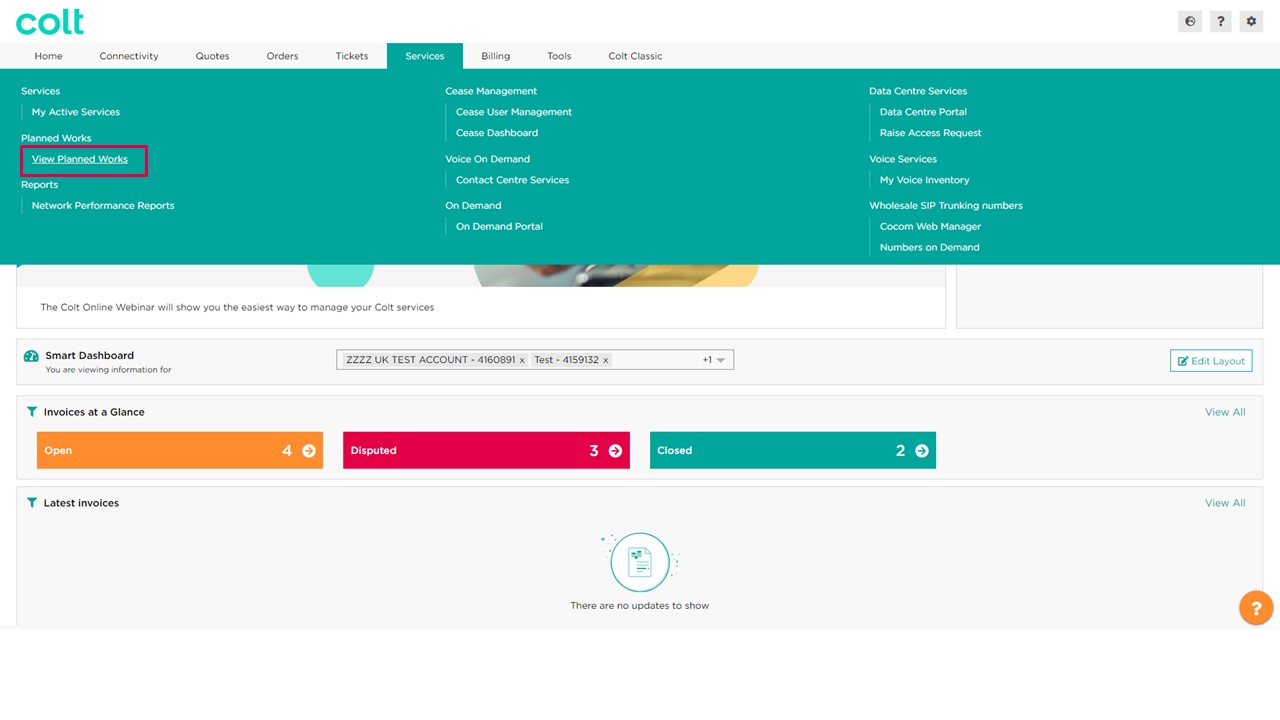
Cela ouvrira la vue du calendrier Travaux Planifiés . Ici, vous pouvez filtrer la vue du calendrier (1) par mois, semaine ou jour. Ici, nous pouvons voir par la couleur si un travail planifié est fermé ou ouvert, ce qui se reflète dans le calendrier. Si nous regardons chaque jour du calendrier, nous pouvons voir combien de travaux planifiés nous avons par jour en couleur magenta et si nous passons la souris sur les points orange, nous pouvons rapidement voir quelle référence de travaux planifiés il s'agit et quel circuit est affecté. Si nous voulons voir plus de détails, il suffit de cliquer sur la date et une nouvelle fenêtre s'ouvrira en vue du jour.
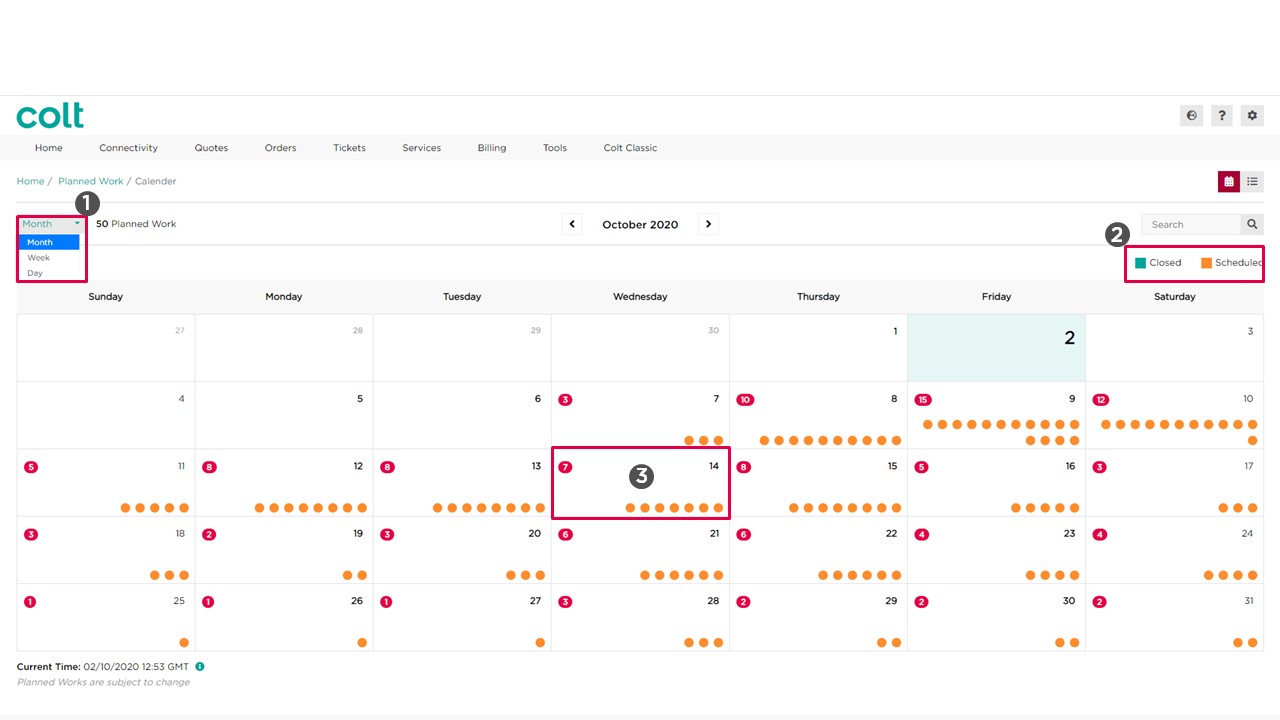
Si nous préférons voir nos travaux planifiés en vue liste, nous pouvons basculer entre la vue calendrier et la vue liste ici (4). Maintenant, si nous voulons rechercher un travail planifié, nous pouvons utiliser le champ de recherche. Nous pouvons rechercher par Travaux Planifiés Référence, 顧客 Nom, 顧客 numéro (OCN), numéro de facturation (BCN), Circuit ID, numéro de commande et même durée de l'interruption.
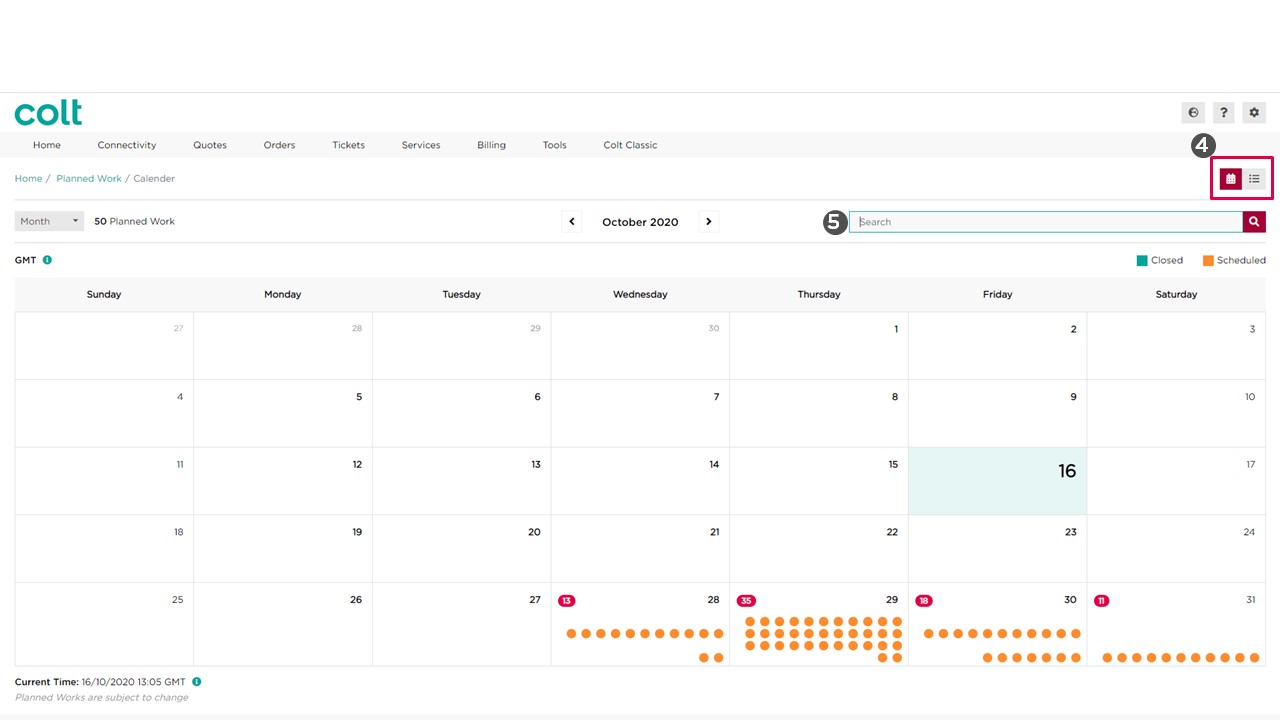
Dans la Vue Liste, nous avons plus d'options que dans la Vue Calendrier. Par exemple, nous pouvons trier les colonnes en cliquant sur l'étiquette. (1). Nous pouvons également télécharger les données présentes dans la vue liste vers Excel (2) et nous pouvons copier dans notre presse-papiers la liste de distribution des contacts (3).
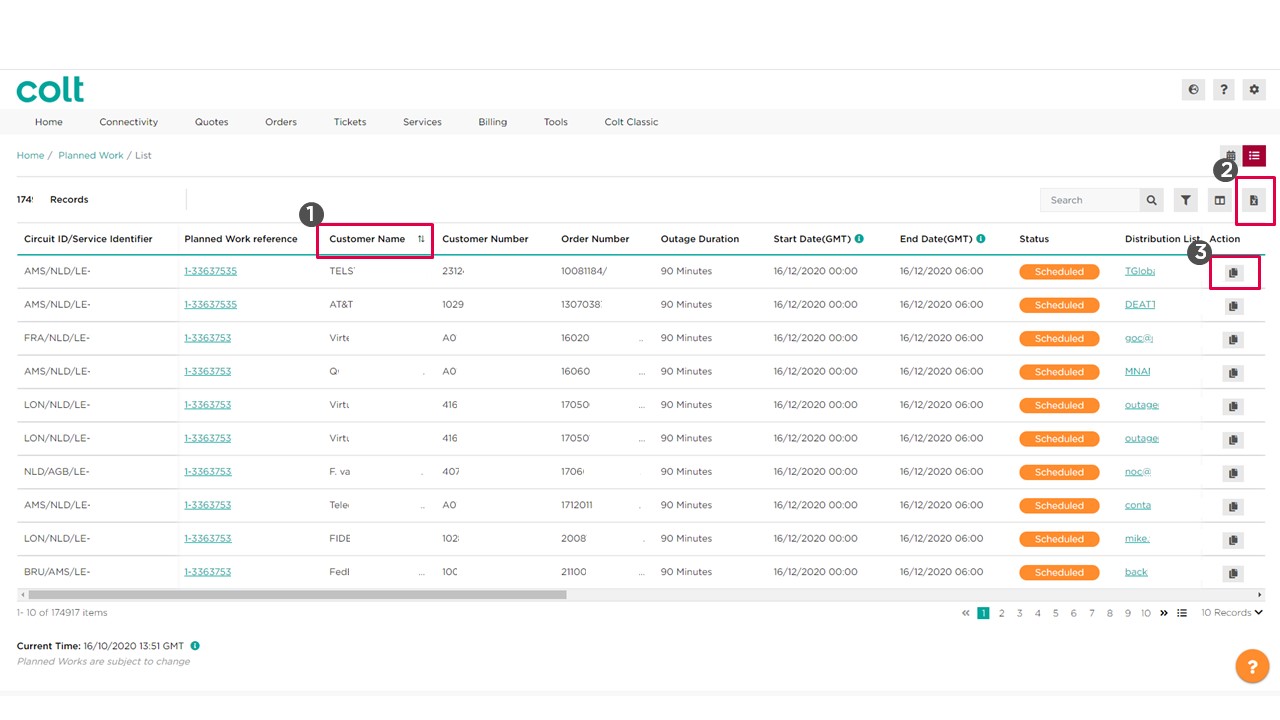
Si nous cliquons sur l'icône Filtre, nous pouvons également affiner notre recherche (1) par statut et même par plage de dates. Pour cela, il suffit de sélectionner la plage souhaitée (2)
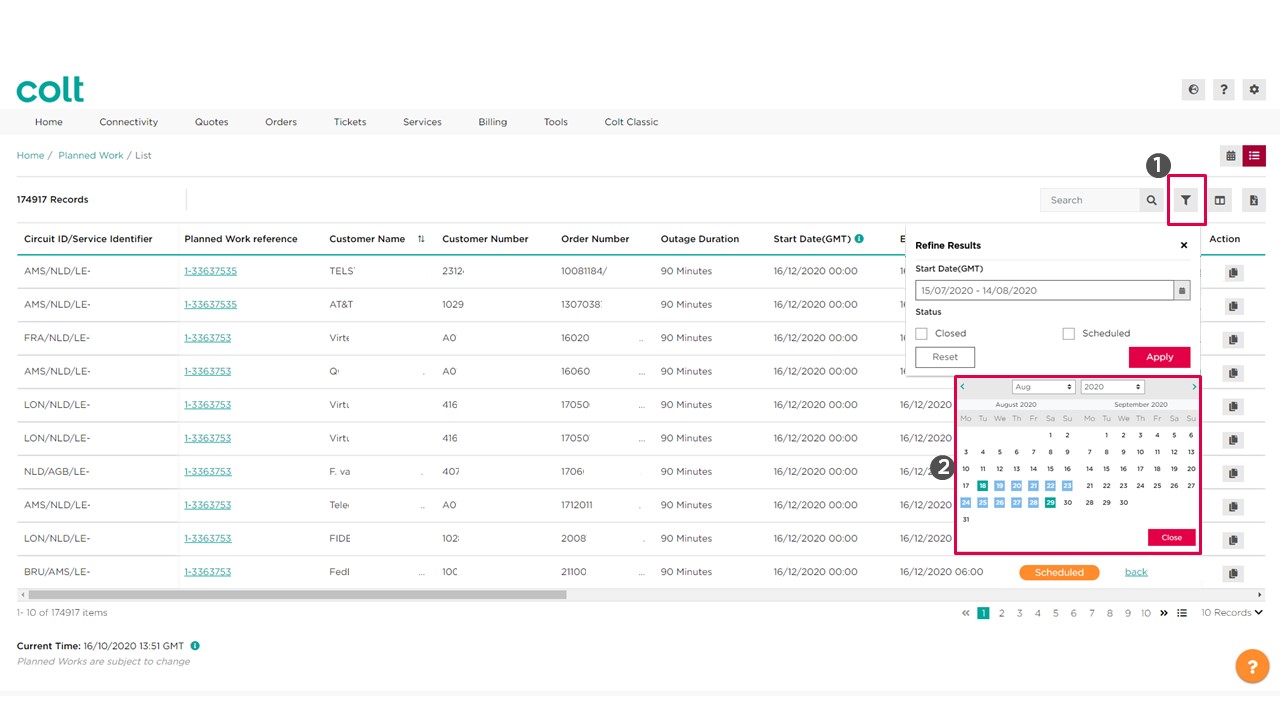
Et nous pouvons également personnaliser nos colonnes si nous le souhaitons à partir d'ici (1) . Pour cela, il faut cliquer sur le signe "+" pour ajouter et sur le signe "-" pour enlever de la colonne. Si nous voulons voir les détails d'un travail planifié, il suffit de cliquer sur la référence du lien hypertexte. (2).
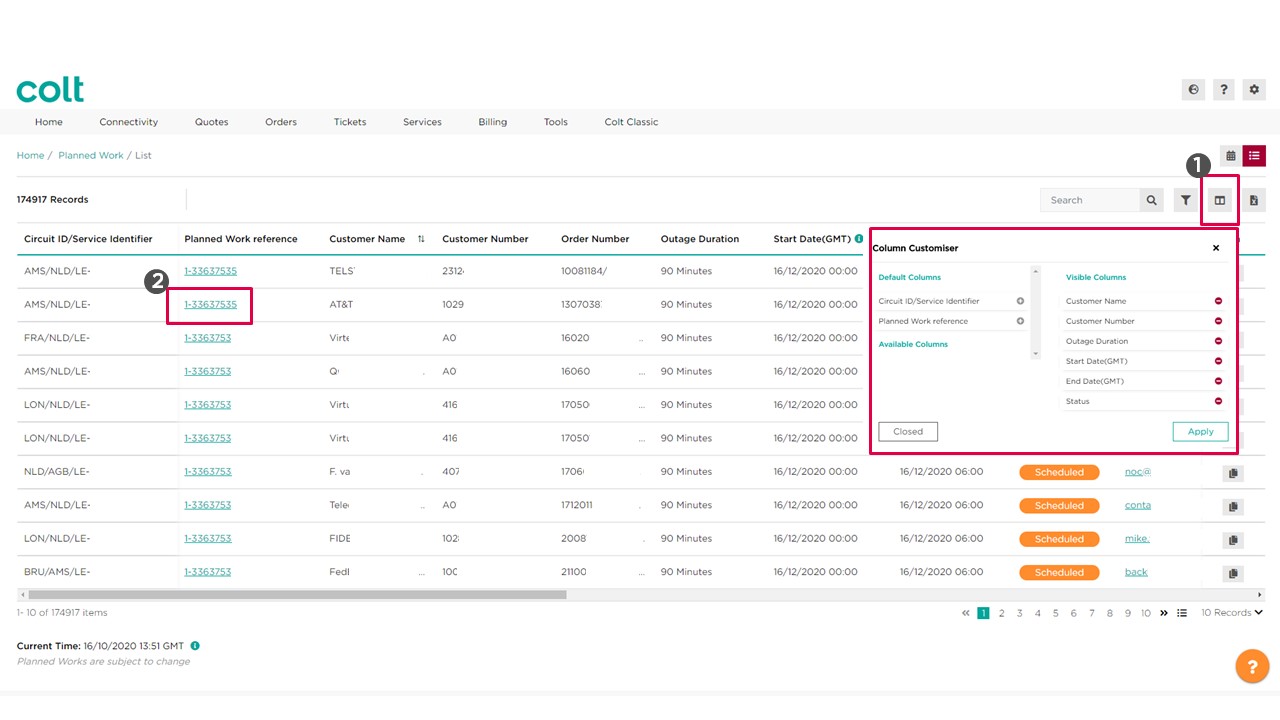
Dans la page de détail Travaux Planifiés , nous pouvons voir au premier coup d'œil toutes les informations importantes sur un travail planifié. Les services touchés, la durée de l'interruption et le nombre de contacts qui ont été informés de ces travaux planifiés.
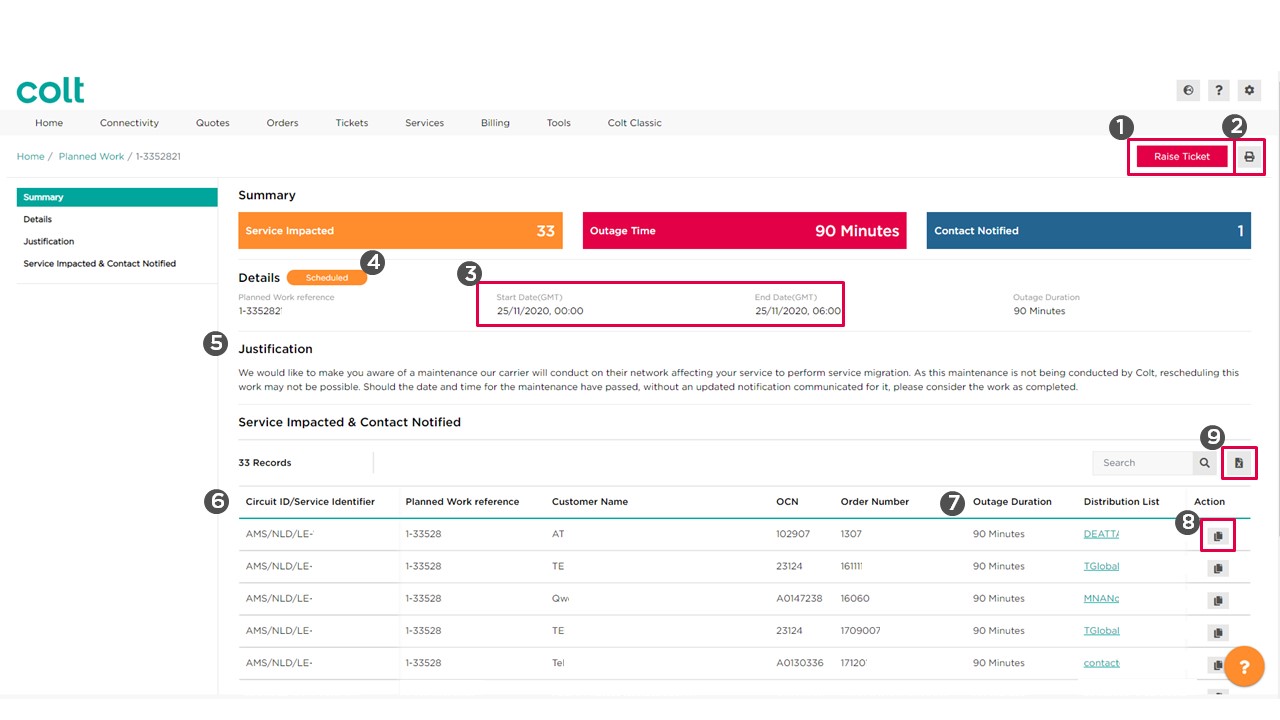
Nous pouvons créer un ticket contre ce travail planifié (1), nous pouvons imprimer les détails du travail planifié (2), vous voyez la date de début et la date de fin (3), le statut (4), la justification du travail (5), quel(s) service(s) sont affectés (6) et la durée de l'interruption (7). A partir d'ici, nous pouvons également copier la liste de distribution des contacts notifiés dans notre presse-papiers en cliquant dans l'action ici (8) et nous pouvons télécharger les détails de ce travail planifié vers excel (9).
